Microsoft har äntligen gjort helskärmswidgetar tillgängliga för stabila Windows 11
Nyheten kommer med den senaste Windows Web Experience Pack version 423.2300.0.0. När du väl har tagit emot den kommer fönstret Widgets att ha en speciell knapp för att maximera den.
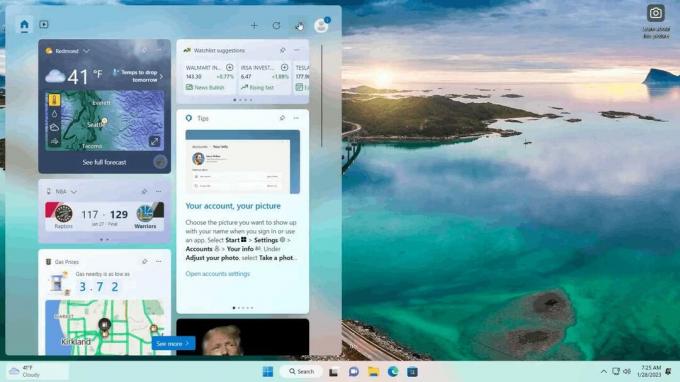
Möjligheten att utöka widgetvyn introducerades först i Windows 11 Bygg 25201. Vid den tiden var det bara tillgängligt för en liten utvald grupp insiders. De som inte fick det kunde aktivera det manuellt med hjälp av ViVeTool.
Annons
När rutan är i helskärmsläge visar den widgets av större storlek. Detta gör att de visar mer användbar data för användaren.
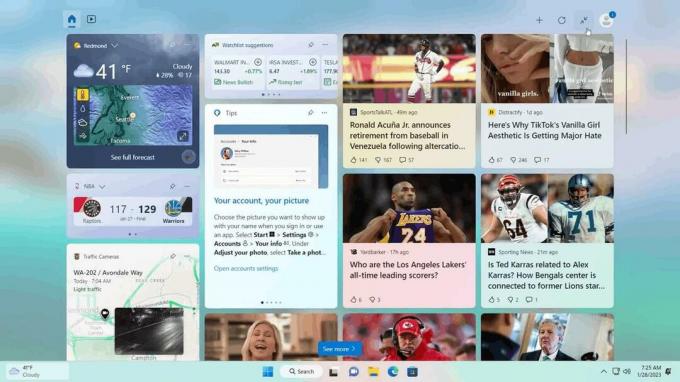
Microsoft tycker nu att funktionen är tillräckligt stabil för daglig användning. För att få det just nu, öppna Microsoft Store-appen och gå upp över biblioteksobjektet till vänster. Där uppdaterar du Windows Web Experience Pack.
Du kan snabbt hitta vilken version av komponenten du har installerat. Det visas precis i fönstret Widgets. För det, klicka på din profil ikonen och se det nedre högra hörnet i det öppnade fönstret.
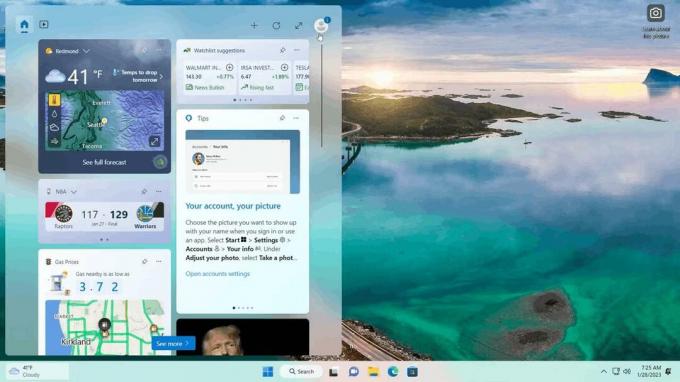

Nästa stora uppdatering som är på väg till Windows 11-användare är widgets från tredje part. Ett par dagar introducerade Microsoft en för Messenger-appen som avslöjar de senaste uppdateringarna från dina kompisar. Dessutom utökar företaget också uppsättningen av inkorgsminiappar. För det har Phone Link-appen (tidigare Your Phone) också en egen widget som gör det möjligt att spåra din länkade smartphones status och läsa aviseringar direkt i Widgets-tavlan.
Om du inte är entusiastisk över widgets i Windows 11 kan du bli av med dem med lätthet. Du kan börja med gömmer sin knapp från aktivitetsfältet, eller så kan du gå längre och helt avinstallera och ta bort widgets från Windows 11.
Via @PhantomOfEarth
Om du gillar den här artikeln, vänligen dela den med knapparna nedan. Det kommer inte att ta mycket från dig, men det kommer att hjälpa oss att växa. Tack för ditt stöd!
Annons



